Ak ste vytvorili verejný priečinok alebo ak chcete udeliť alebo obmedziť prístup k priečinku určitým používateľom alebo skupinám, povolenia platné pre verejný priečinok nastavíte nasledujúcim spôsobom.
Dôležité: Ak chcete používať verejné priečinky s Outlookom, potrebujete server Microsoft Exchange a e-mailové konto Exchange. Väčšina domácich a osobných e-mailových kont nepoužíva server Exchange.
-
Na table Priečinok kliknite pravým tlačidlom myši na verejný priečinok, pre ktorý chcete nastaviť povolenia, a potom kliknite na položku Vlastnosti.
Poznámka: Ak sa na table Priečinok nezobrazí položka Verejné priečinky, stlačte kombináciu klávesov Ctrl + 6.
-
Na karte Povolenia v časti Povolenia vyberte zo zoznamu úroveň povolení.
Povolenia sú zoradené zostupne od úrovne Vlastník so všetkými povoleniami až po úroveň Prispievateľ s najnižšou úrovňou povolení.
-
Keď vyberiete úroveň povolení, môžete upresniť povolenia výberom tlačidiel alebo začiarknutím alebo zrušením začiarknutia políčok. Ak to urobíte, úroveň povolenia používateľa alebo skupiny sa zmení na hodnotu Vlastné.
V tomto príklade majú Diane a Kim vstavané povolenia na úrovni autora a šéfredaktora – vydavateľa. Vernon má pridelené povolenie na úrovni editora, ktoré bolo prispôsobené tak, aby mu umožnilo vymazať jeho vlastné položky.
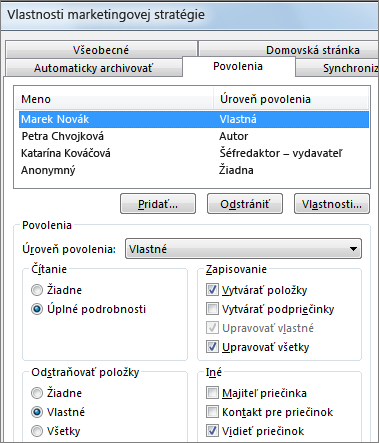
-
Ak chcete nájsť používateľov alebo skupiny kontaktov, ktorým chcete udeliť určitú úroveň povolení, kliknite na položku Pridať.
-
V globálnom zozname adries vyberte používateľov a skupiny kontaktov, ktoré chcete, a po výbere jednotlivých položiek kliknite na položku Pridať . Po pridaní sa používatelia alebo skupiny zobrazia v poli napravo od tlačidla Pridať .
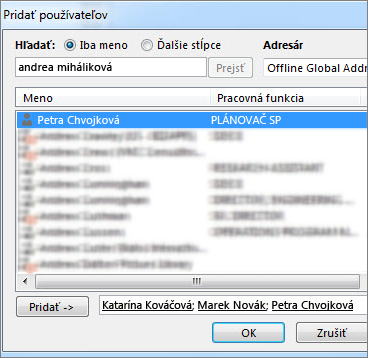
-
Nastavte rôzne povolenia pre iných používateľov alebo skupiny tak, že zopakujete kroky 2 až 5.
-
Kliknite na tlačidlo OK.
Ďalšie informácie o povoleniach a priečinkoch v Outlooku
Ak chcete získať ďalšie informácie o nastaveniach povolení a o tom, ako fungujú, prečítajte si časť Musím použiť povolenia, ak chcem zdieľať svoje súbory s ostatnými používateľmi svojho počítača? v článku Čo treba vedieť pred použitím povolení určených pre súbory alebo priečinky.
Ak chcete získať ďalšie informácie o priečinkoch v Outlooku, pozrite si témy Vytvorenie a zdieľanie verejného priečinka a Prepínanie medzi priečinkami Outlooku.










